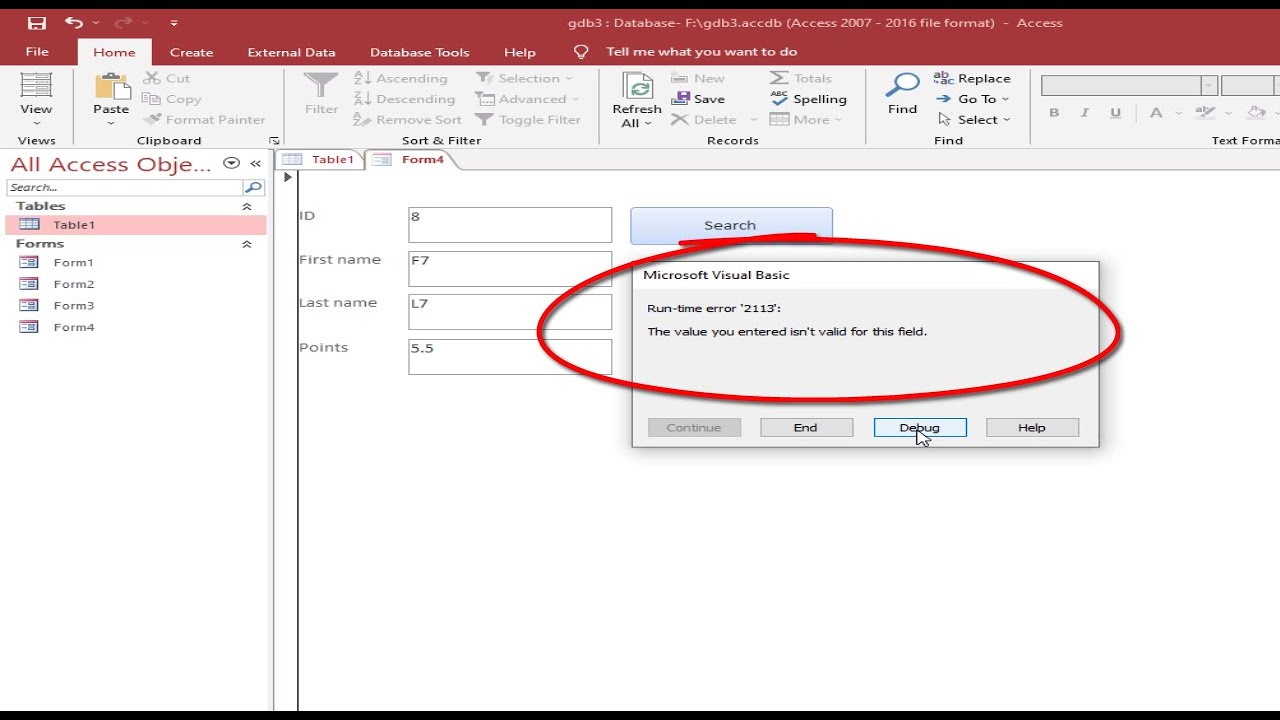- El mantenimiento correcto evita la pérdida de datos y mejora el rendimiento de Access.
- Compactar y reparar ayuda a prevenir daños y soluciona errores habituales.
- Existen procedimientos automáticos y manuales según las circunstancias de uso.
- Prevenir fallos y realizar copias de seguridad es fundamental en la gestión de bases de datos.
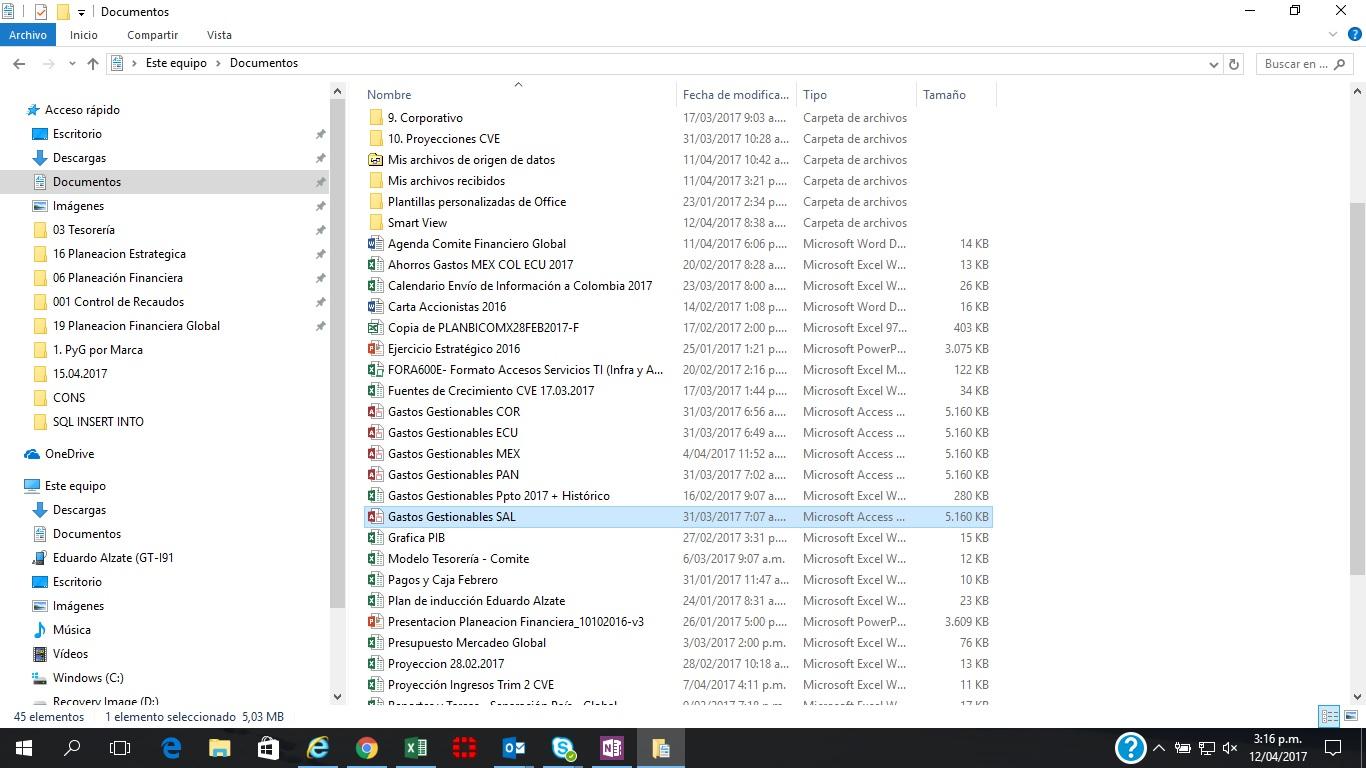
¿Tienes una base de datos de Access que cada vez va más lenta o te lanza mensajes de error misteriosos? Seguro que más de una vez te has topado con problemas de rendimiento, archivos que se hacen cada vez más grandes o incluso, en el peor de los casos, con archivos dañados que ponen en jaque tus datos más importantes. ¡Que no cunda el pánico! Microsoft Access incluye herramientas potentes para prevenir y solucionar estos inconvenientes.
En este artículo, te explico con todo lujo de detalles cómo compactar y reparar tus bases de datos de Access, qué significa cada proceso, cuándo conviene aplicarlos y los pasos para hacerlo sin perder nada por el camino. Además, te ayudaré a identificar cuándo es momento de pasarles la ITV, qué hacer si aparecen errores y cómo prevenir sustos futuros. Sea cual sea tu nivel, aquí encontrarás la información y los trucos que necesitas para tener tus bases de datos a punto y funcionando como un reloj.
¿Por qué es importante compactar y reparar bases de datos de Access?
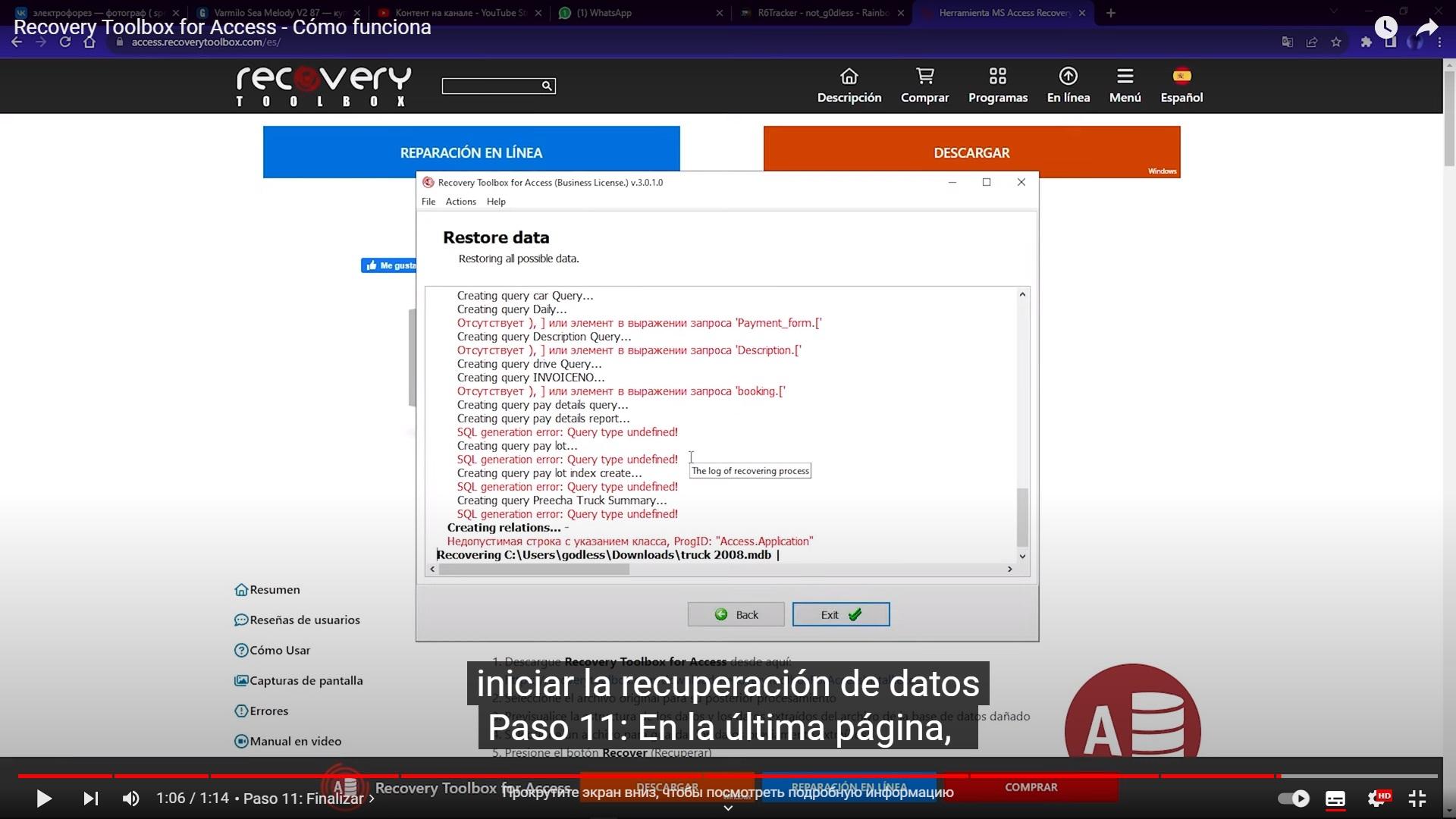
El mantenimiento periódico de Access es esencial para asegurar el rendimiento y la integridad de los datos. A diferencia de otros sistemas, los archivos de Access (.accdb o .mdb) tienden a aumentar de tamaño rápidamente según los usamos, incluso aunque no estemos añadiendo datos nuevos. Esto ocurre porque, al guardar y borrar información, se generan espacios vacíos y objetos temporales que no se eliminan automáticamente. Así, el archivo crece innecesariamente, el acceso se vuelve lento y empiezan a aparecer errores y cuelgues.
Además, el uso intensivo y la edición por varios usuarios pueden dañar el archivo. Cuando una base de datos se comparte en red y varias personas trabajan en ella a la vez (sobre todo si se modifican campos de texto largos o «Memo»), aumentan las probabilidades de corrupción. También, cortes de red, cierres forzados de Access, virus o errores de hardware pueden dañar el archivo, con el riesgo de perder información valiosa.
¿Qué significa compactar y reparar? Son dos procesos complementarios que Access ofrece para mantener la base de datos en buen estado. Compactar reorganiza el espacio interno del archivo para eliminar desperdicios y optimizar su tamaño, mientras que reparar se encarga de localizar y corregir errores en la estructura, índices o datos dañados.
¿En qué consiste la compactación de una base de datos?
Compactar la base de datos implica optimizar cómo se almacenan los datos y los objetos internos. Con el uso, Access va dejando huecos cada vez que borras registros, actualizas información o modificas el diseño de tablas y formularios. Esos huecos no se aprovechan automáticamente y el archivo se fragmenta.
Al compactar, Access:
- Elimina espacios no utilizados, reduciendo el tamaño del archivo y acelerando el acceso.
- Reorganiza los objetos internos para que todo funcione más rápido. Las consultas, formularios y tablas se abren antes y los procesos se ejecutan con más eficiencia.
No se comprimen los datos tal cual, sino que se optimiza el espacio usado. El resultado es un archivo más pequeño, ordenado y menos propenso a fallos.
¿Y qué significa reparar la base de datos?
El proceso de reparación busca y corrige errores que afectan a la estructura o integridad de los datos. Esto es especialmente útil si aparecen mensajes de error al abrir la base de datos, si hay objetos que no funcionan correctamente o si se sospecha de corrupción por cortes de energía, fallos de red o problemas similares.
Reparar puede:
- Solucionar índices dañados o tablas corruptas que causan problemas al acceder a la información.
- Recuperar objetos huérfanos o eliminados incorrectamente.
- Evitar la propagación de errores y reducir el riesgo de pérdida de datos importantes.
Ambos procesos pueden ejecutarse juntos, ya que Access los integra en una única función de «Compactar y reparar base de datos».
Principales motivos para compactar y reparar en Access
Los archivos de Access pueden crecer y dañarse por diversos motivos, y el mantenimiento regular es la mejor prevención.
- El archivo aumenta de tamaño con el uso: Cada eliminación o edición va dejando «basura» interna que no se elimina automáticamente. Al cabo de un tiempo, el archivo se hincha, ralentiza todo y puede causar errores.
- Accesos simultáneos o cierres bruscos: Cuando hay varios usuarios modificando datos a la vez, sobre todo en red, o hay cierres inesperados, suben las posibilidades de corrupción del archivo.
- Campos Memo (texto largo): Son especialmente vulnerables si los cambios se interrumpen. Es muy habitual, por ejemplo, perder información si la red falla mientras alguien edita esos campos.
- Fallos de hardware y virus: Malfuncionamientos del disco, sectores defectuosos o malware pueden provocar que la base de datos se vuelva ilegible.
Compactar y reparar no solo reduce el tamaño, sino que ayuda a mantener la estructura intacta y recupera datos siempre que sea posible.
¿Cuándo conviene compactar y reparar una base de datos de Access?
Hay varios indicios claros de que va tocando hacer mantenimiento:
- Bajada de rendimiento: Si las consultas tardan, los objetos se abren despacio o el archivo tarda más de lo habitual en cargar.
- Errores frecuentes o mensajes de advertencia al abrir o trabajar con la base de datos.
- Aumento injustificado del tamaño del archivo, incluso cuando no se han añadido datos nuevos.
- Dificultad para acceder a tablas, formularios o registros concretos.
En cualquier caso, se recomienda compactar y reparar regularmente, sobre todo después de grandes importaciones, muchas eliminaciones, o cuando se ha producido algún cierre inesperado.
Preparación antes de compactar y reparar: pasos clave
Antes de lanzarte a compactar y reparar, sigue estos consejos para reducir riesgos:
- Haz siempre una copia de seguridad actualizada de la base de datos. Así podrás restaurar la información si ocurre algún problema durante el proceso.
- Asegúrate de que ningún otro usuario tenga abierta la base de datos. Necesitas acceso exclusivo, sobre todo si trabajas en red.
- Comprueba que tienes los permisos necesarios para modificar archivos en la carpeta donde está la base de datos. Si hay dudas, consulta con tu administrador.
- Si usas Access en modo multiusuario, avisa a los demás para que cierren la base de datos antes de proceder.
Usar copias de seguridad es la mejor defensa ante pérdidas accidentales. Puedes realizar la copia manualmente (guardando el archivo .accdb o .mdb en otra ubicación) o utilizando las herramientas automáticas incluidas en Access.
¿Cómo compactar y reparar una base de datos Access?
Existen dos formas principales de realizar el proceso, según si tienes la base de datos abierta o no:
Compactar y reparar manualmente con la base de datos cerrada
- Abre Access, pero no la base de datos que quieras reparar.
- En el menú «Archivo», elige «Información» y selecciona la opción «Compactar y reparar base de datos».
- Accede al cuadro de diálogo, selecciona el archivo .accdb o .mdb, y pulsa aceptar.
- El proceso se ejecutará automáticamente. Dependiendo del tamaño, puede tardar desde unos segundos hasta varios minutos.
Compactar y reparar con la base de datos abierta
- Abre la base de datos normalmente en Access.
- Haz clic en «Archivo» > «Compactar y reparar base de datos» directamente. Access ejecutará los procesos internos sobre el archivo activo.
Compactación automática al cerrar la base de datos
- Abre la base de datos que quieras que se compacte automáticamente.
- Ve a «Archivo» > «Opciones» > «Base de datos actual».
- Marca la casilla «Compactar al cerrar» y acepta los cambios. Así, cada vez que cierres esa base de datos, Access limpiará y optimizará el archivo de manera automática.
Nota importante: En entornos multiusuario, activa la compactación automática sólo si sabes que no interrumpirá el trabajo de otros, pues durante el proceso la base de datos se vuelve temporalmente inaccesible.
Herramientas adicionales y soluciones ante problemas
Además del sistema estándar de Access, existen utilidades extra que pueden ser de ayuda en casos de corrupción grave:
- JetComp: Una herramienta gratuita de Microsoft para reparar y compactar archivos .mdb fuera del programa principal. Muy útil si Access no puede abrir el archivo dañado.
- Importar datos a una base de datos nueva: Si el archivo original no se recupera, crea una base de datos en blanco y utiliza la opción «Importar» desde el menú «Datos Externos» para traer tablas, consultas y formularios del archivo dañado.
- Herramientas de terceros: Existen programas como Stellar Repair for Access o servicios en la nube como OfficeRecovery.com que pueden intentar reparar archivos gravemente corruptos cuando los métodos tradicionales fallan.
Para usuarios avanzados, también se recomienda descompilar los módulos VBA de Access desde línea de comandos, eliminando así código compilado defectuoso que puede causar corrupción.
Errores comunes y cómo solucionarlos
Durante la reparación o compactación puedes encontrarte con estos avisos:
- «La base de datos está en uso»: Algún usuario o servicio mantiene la base abierta. Cierra todos los programas que puedan estar accediendo al archivo.
- «No se puede abrir la base de datos»: El fichero puede estar gravemente dañado. Prueba a entrar en modo exclusivo, o a importar los objetos a un archivo nuevo.
- «Disco insuficiente»: Libera espacio en la unidad antes de intentar el proceso de nuevo.
- «Permiso denegado»: Verifica que tienes derechos de escritura y que el archivo no está protegido ni solo lectura.
Si Access solo repara parcialmente, te mostrará una tabla llamada «MSysCompactErrors». Esta tabla lista los objetos que no se han podido recuperar. Puedes intentar volver a importarlos desde una copia de seguridad.
Prevención: cómo evitar daños y pérdida de datos en Access
La mejor forma de evitar disgustos es ser previsor y aplicar estas recomendaciones:
- Haz copias de seguridad diarias de tus bases de datos en ubicaciones separadas.
- Activa la compactación automática sólo si no afecta al trabajo en red de otros usuarios.
- Desfragmenta periódicamente los discos donde se alojan los archivos grandes.
- Divide la base de datos en «frontend» (formularios, informes) y «backend» (tablas), sobre todo en entornos multiusuario.
- No fuerces el cierre de Access. Siempre utiliza los procedimientos normales para salir de la aplicación.
- Usa hardware fiable y monitoriza la integridad del disco duro regularmente.
- Evita abrir bases de datos de Access con programas no nativos, que pueden dañar el formato del archivo.
- Actualiza regularmente Access y Windows para corregir posibles vulnerabilidades.
Soluciones a problemas específicos: bases de datos en red y caché
En algunos escenarios, como el uso de Access en servidores de red o con archivos caché, puedes toparte con errores especiales:
- Error al compactar con archivos sin conexión: Si la base de datos reside en una carpeta configurada para funcionar en modo caché sin conexión y la red se desconecta, el archivo puede fallar al compactarse. Borra la caché de archivos sin conexión y reinicia el equipo antes de volver a intentarlo.
- Problemas de permisos en carpetas compartidas: Asegúrate de que la carpeta donde está la base de datos permite escritura y modificación.
Prestar atención a la salud de tus bases de datos Access puede ahorrarte muchos quebraderos de cabeza. Siguiendo estos consejos, manteniendo el hábito de hacer copias de seguridad y aplicando el proceso de compactación y reparación regularmente, tendrás tus datos siempre a salvo y listos para lo que necesites. Y si alguna vez aparece algún error o mensaje raro, ya sabes por dónde empezar a ponerle remedio.
Redactor apasionado del mundo de los bytes y la tecnología en general. Me encanta compartir mis conocimientos a través de la escritura, y eso es lo que haré en este blog, mostrarte todo lo más interesante sobre gadgets, software, hardware, tendencias tecnológicas, y más. Mi objetivo es ayudarte a navegar por el mundo digital de forma sencilla y entretenida.